Како додати поруке о грешкама у Екцел-у
Као што сви знамо , Мицрософт Екцел(Microsoft Excel) се користи за прикупљање података у редовима и колонама. Понекад желимо да ограничимо само одређене податке да буду у табели. Желимо да избацимо грешку када неко покушава да унесе податке против валидације. На пример, ако желите да поставите ограничење на такав начин да одређена ћелија у Екцел(Excel) -у треба да прихвати само текст дужине 10 знакова, онда можете лако да одредите валидацију за ту ћелију у Екцел(Excel) -у .
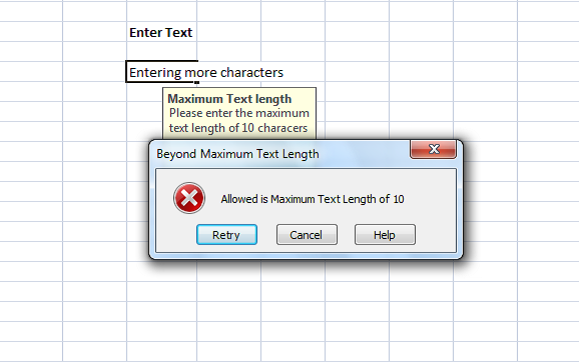
Додајте поруке о грешкама у Екцел-у
Кад год неко унесе текст изван ограничења, можете приказати поруку о грешци која објашњава валидацију. У овом чланку ћу вам рећи како да креирате или додате поруке о грешци у програму Екцел(Excel) .
Прво изаберите ћелију ( Е6(E6 ) у нашем примеру) за коју желите да поставите ограничење. Кликните(Click) на картицу Подаци(Data) и у одељку Алатке(Data Tools) за податке кликните на Валидација података.(Data Validation.)
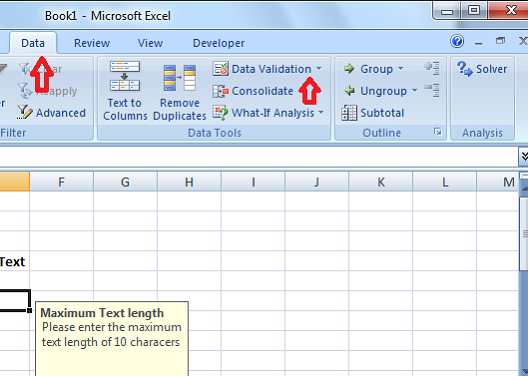
У дијалогу Провера ваљаности података(Data Validation) кликните на картицу Подешавања . (Settings )У падајућем менију Дозволи можете одредити који подаци су дозвољени у ћелији. (Allow )Може бити цео број, датум(Date) , децимални(Decimal) или чак прилагођена формула.
У нашем случају, пошто морамо да поставимо ограничење за више од 10 знакова, изаберите Дужина текста. (Text Length. )Ако не желите да избаците грешку за празну ћелију, означите поље за потврду Игнорирај празан(Ignore blank ) простор.
Сада у падајућем менију Подаци изаберите оператора. (Data)У нашем случају, бирао сам између.(between.)
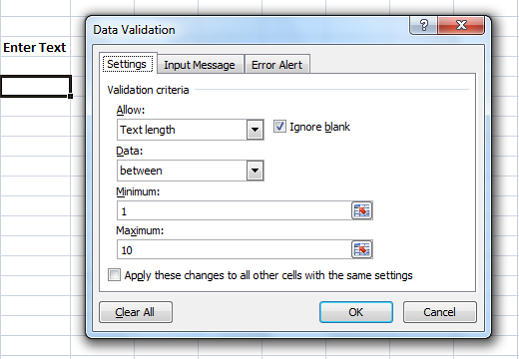
Пошто смо изабрали 'између', потребно је да наведемо Минимални(Minimum) и Максимални(Maximum) опсег. Можемо или изабрати опсег ћелија или директно унети вредности. За наш случај, унесите '1' у Минимум(Minimum) и '10' у Максимум(Maximum) .
Сада кликните на картицу Инпут Мессаге(Input Message) . Ова картица се користи за одређивање поруке која ће бити приказана када је ћелија изабрана и за то проверите Прикажи улазну поруку када је ћелија изабрана. (Show input message when cell is selected.)Одредите наслов(Title ) и поруку(Message ) који ће бити приказани када се изабере ћелија. Наслов(Title) је подебљан, а порука је приказана као нормалан текст испод наслова.

Сада је време да креирате поруку о грешци(Error Message) у програму Екцел(Excel) . Кликните(Click) на картицу Упозорење(Error Alert) о грешци. Означите опцију „Прикажи упозорење о грешци након уношења неважећих података“ да бисте избегли да се порука о грешци приказује за сваки податак унет у ћелију.
Препоручено: (Recommended: )Мицрософт Екцел савети за уштеду времена и бржи рад
У падајућем менију Стил(Style) изаберите врсту грешке која ће се приказати. Може бити Стоп(Stop) , Упозорење(Warning) или Информације(Information) . Унесите(Enter) наслов и поруку о грешци(Error Message) који ће бити приказани у искачућем прозору о грешци . (Title)Кликните на „ОК“ и ваша валидација је постављена за изабрану ћелију у програму Екцел(Excel) .

Када унесете текст који има мање од 10 карактера, онда се не приказује порука о грешци. Али, када унесете текст више од 10 карактера изнад нашег ограничења, онда се приказује порука о грешци као у наставку.
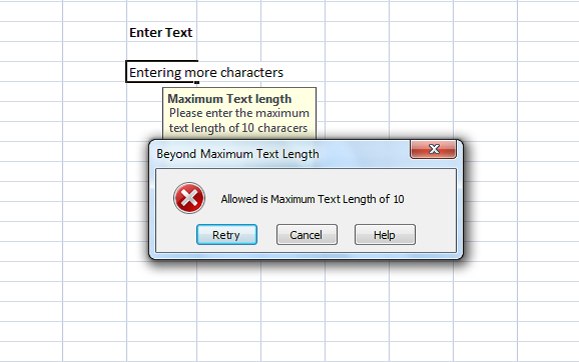
Могли сте да видите да су наслов и порука које сте поставили приказани у поруци о грешци. Предлаже се да има смислен наслов и поруку која објашњава валидацију и ограничење.
Ово је најлакши начин да креирате поруке о грешци у програму Екцел.(This is the easiest way to create error messages in Excel.)
Related posts
Најчешће поруке о грешкама у оперативном систему Виндовс 10 и како их поправити
Израчунајте стандардну девијацију и стандардну грешку средње вредности у Екцел-у
Како да поправим грешку током извршавања 1004 у Мицрософт Екцел-у?
Како уклонити #НАМЕ? Грешка у Екцел-у?
Како додати траке грешака у Екцел
Како променити подразумевани формат датотеке за чување у Ворд, Екцел, ПоверПоинт
Мицрософт Екцел покушава да поврати ваше податке
Како користити функцију ИСОДД у Екцел-у
Како користити финансијску функцију трајања у Екцел-у
Како користити функције Финд и ФиндБ у Екцел-у
Како спојити и поништити спајање ћелија у Екцелу
Како користити функцију ДИСЦ у Екцел-у
Екцел, Ворд или ПоверПоинт нису могли да се покрену последњи пут
Како замрзнути и поделити окна у Екцел радним листовима
Како израчунати број уноса са Да или Не у Екцелу
Како направити радарску карту у оперативном систему Виндовс 11/10
Како користити функцију Репт у Екцелу
Како користити функцију НЕТВОРКДАИС у Екцел-у
Копирајте кодове грешака и поруке из оквира за дијалог у оперативном систему Виндовс 10
Како променити боју картице Екцел радног листа
